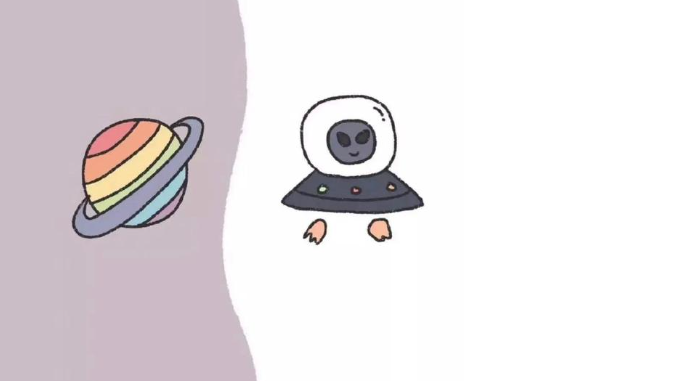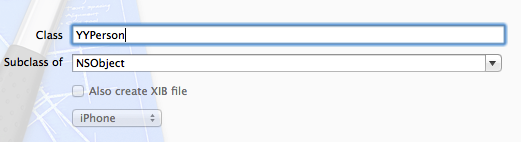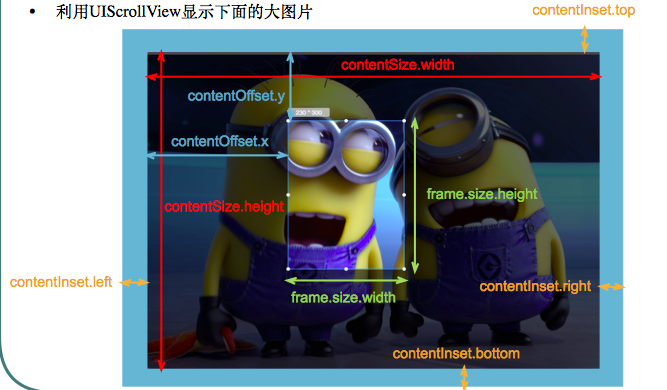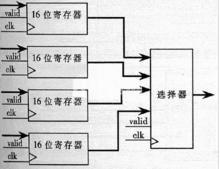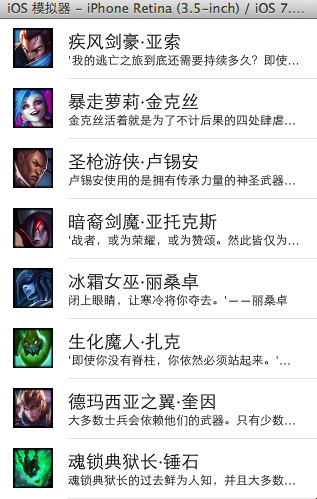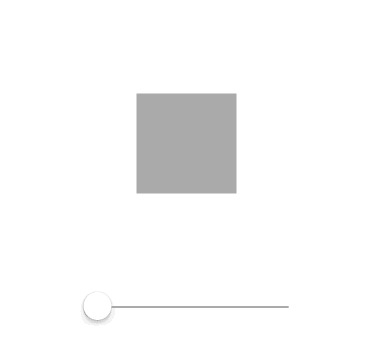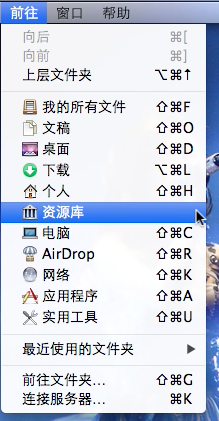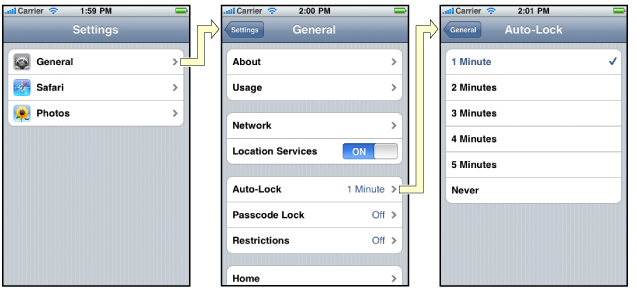iOS14如何在iPhone中使用私有Wi-Fi地址
- 作者: 胡扯哥
- 来源: 51数据库
- 2021-07-08
当您的设备与 wi-fi 网络通信时,设备必须要使用一个唯一的网络地址在网络上标识自己,这个地址称作媒体访问控制 (mac) 地址。但如果设备在所有网络上始终使用同一个 wi-fi mac 地址,网络运营商和其他网络观察者可以更轻松地将这个地址与设备的网络活动及位置联系起来。因此可以进行某种用户跟踪或分析,而且这适用于所有 wi-fi 网络上的所有设备。
如果您想要避免以上情况,将 iphone 升级到 ios 14 或更新版本之后,可以使用私有 wi-fi 地址,也就是在每个 wi-fi 网络上使用不同的 mac 地址。
在 iphone 上针对网络打开私有地址:
您可以在任何网络上停止或继续使用私有地址。为了更好地保护隐私,可以为支持私有地址设置的所有网络打开这一设置。
1.打开“设置”app,然后轻点“wi-fi”。
2.轻点某个网络旁边的信息按钮
3.轻点“私有地址”。如果您的设备在没有使用私有地址的情况下加入了网络,则系统会显示一个隐私警告来说明原因。
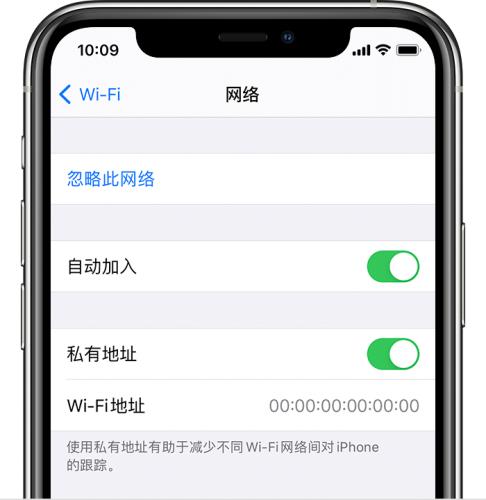
使用私有 wi-fi 地址不会对您加入或使用大多数 wi-fi 网络的方式产生影响,可以照常接入 wi-fi。需注意的是:
1.如果您的 wi-fi 路由器配置为每当有新设备加入网络时都通知您,则当您的设备首次使用私有地址加入网络时,您会收到通知。
2.如果某个网络无法使用私有地址来提供家长控制或确定您的设备有权加入这个网络,则您可以停止在这个网络上使用私有地址。
3.在极少数情况下,网络可能会允许您使用私有地址加入,但不允许访问互联网。如果出现这种情况,您可以停止在相应网络上使用私有地址,返回 wi-fi 设置界面中将私有地址关闭即可。
推荐阅读